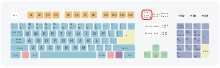- Magische S-Abf-Taste
-
Als Magic SysRq Key (kurz für Magic Sysrequest key, engl. „Magische S-Abf-Taste“) wird eine Reihe von Tastenkombinationen des Linux-Kernels mit der S-Abf-Taste bezeichnet, mit denen sich verschiedene Funktionen – beispielsweise ein Neustart des Computers – ausführen lassen, wobei sich die einzelnen Funktionen auch nacheinander in sinnvoller Reihenfolge ausführen lassen. Dies funktioniert auch noch, wenn der Computer auf andere Eingaben nicht mehr reagiert, der Kernel aber noch nicht abgestürzt ist. Häufig benutzt wird diese Art von „Affengriff“, um einen Neustart durchzuführen, ohne Schäden am Dateisystem zu verursachen oder um einen nicht mehr reagierenden X-Server zu beenden. Ein gerne verwendeter und in IT-Kreisen bekannter Weg, den Computer bei hängendem System neu zu starten, ist es, auf einem Linux-System die Tastenkombination Alt+S-Abf gedrückt zu halten und dabei nacheinander die Tasten R, E, I, S, U und B zu drücken („Raising Elephants Is So Utterly Boring“ oder BUSIER rückwärts). So werden die Dateisystemcaches sicher geleert (d. h. ihr Inhalt wird auf die Platte geschrieben), alle Dateisysteme sicher ausgehängt und auf diese Art und Weise eine Beschädigung des Dateisystems unterbunden.
Inhaltsverzeichnis
Verfügbare Kombinationen
Der gewünschte Befehl wird erteilt, in dem man gleichzeitig auf der Tastatur S-Abf + alphanumerische Taste drückt. S-Abf ist auf IBM-AT-kompatiblen Tastaturen eine Alternativbelegung der Taste Druck.
Auf Tastaturen für Deutschland drückt man gleichzeitig die Tasten Alt + Druck + Taste aus Tabelle unten.
Auf Tastaturen für die Schweiz und englischsprachigen Ländern entspricht die Taste SysRq dem deutschen Pendant S-Abf. Die Beschriftung der Taste ist zum Beispiel in der Schweiz PrtScr SysRq.
Besonders auf Laptops müssen wegen herstellerspezifischen Tastaturlayouts ggf. noch Zusatztasten gedrückt werden, so etwa auf Dell-Laptops zunächst Num, anschließend Fn+Alt+Druck+entsprechender Buchstabe; auf z.B. ThinkPads kann folgende Abfolge verwendet werden: Alt drücken und halten, Fn+Druck drücken und wieder loslassen, entsprechender Buchstabe drücken, alle loslassen.
Die für den entsprechenden Befehl notwendige Taste kann in der folgenden Tabelle abgelesen werden, Groß- und Kleinschreibung spielt keine Rolle.
Alphanumerische Tasten und ihre Funktion Taste Funktion Bedeutung R unraw Verlasse den Keyboard-Raw-Modus, der unter X und SVGAlib aktiv ist, in den Keyboard-XLATE-Modus, der im Textmodus von Linux verwendet werden kann. Dies kann nützlich sein, wenn eine grafische Anwendung abstürzt und der Benutzer sich in der Konsole wiederfindet, die aufgrund des falschen Tastatur-Modus zunächst jedoch nicht benutzbar ist. K secure attention key Beende alle Prozesse auf dem aktuellen Terminal, um sicher zu sein, dass der Login-Prompt von Init stammt und nicht von einem Trojaner. Eine aufgehängte Anwendung, welche die SVGAlib benutzt, oder ein nicht mehr reagierender X-Server lassen sich auch auf diese Weise beenden. So wird etwa in Ubuntu seit Version 9.04 dies statt der bisher genutzten Kombination Strg+Alt+Backspace empfohlen.[1] B reboot Fahre den Rechner sofort herunter, ohne Daten aus dem Kernel-Festplatten-Cache auf die Festplatten zu schreiben und ohne Partitionen auszuhängen, und starte den Rechner neu. O poweroff Schaltet den Rechner mit sofortiger Wirkung über ACPI/APM – wenn unterstützt – ab. Wie bei B wird mit O alleine nichts gespeichert. S sync Schreibe alle noch nicht auf die Festplatte geschriebenen Daten aus dem Kernel-Festplatten-Cache auf die Festplatten U umount Alle schreibbar eingebundenen Partitionen werden ausgehängt und anschließend nur-lesend wieder eingehängt. M memory Gib die Hauptspeicherbelegung in der Konsole aus. E term Sende SIGTERM an alle Prozesse außer Init I kill Sende SIGKILL an alle Prozesse außer Init L kill including init Sende SIGKILL an alle Prozesse, auch an Init. Das kommt einem Ausschalten gleich. F force a OOM kill Startet den OOM-Killer, der den speicherlastigsten Prozess tötet. Damit kann man meistens am System weiterarbeiten, wenn ein Prozess anfängt stark auszulagern und das System dadurch sehr träge reagiert. C crashdump Starte mit Hilfe von kexec[2] neu (sofern vorhanden) und gib einen Crashdump auf dem Bildschirm aus. Ansonsten provoziere einen Absturz durch eine Null-Pointer-Dereferenzierung.[3] D Zeige (im Textmodus) alle derzeitigen Locks an. Q Zeige alle derzeitig laufenden Timer an. P show registers Zeige den Inhalt der CPU-Register inklusive der Flags an. T show tasks Zeige eine Liste aktuell laufender Prozesse an. W Zeige Prozesse in geblocktem Status an. N Hiermit lässt sich die Priorität von Echtzeit-Prozessen herabsetzen. H help Gib einen Hilfetext für die Benutzung des Magic SysRq Key aus. Auch jede andere nicht belegte Taste gibt diesen Text aus, aber H wird höchstwahrscheinlich auch in Zukunft nicht anderweitig belegt werden und lässt sich aufgrund der Eselsbrücke zu „Hilfe“ beziehungsweise „Help“ gut merken. Zahl set log level Für Zahlen von 0 bis 9: Bestimmt das Log Level, das heißt die Grenze, ab welcher Wichtigkeit eine Nachricht des Kernels angezeigt wird. Bei 0 werden nur noch kritische Meldungen wie etwa Kernel panic angezeigt. - c’t kompakt Linux. Heise, Hannover 2009.
Ein Großteil dieses Artikels besteht aus Informationen, die der offiziellen Dokumentation für den Magic SysRq Key entnommen sind, welche sich auf Linux-Systemen üblicherweise in der Datei /usr/src/linux/Documentation/sysrq.txt befindet. Als zuverlässige Gebrauchsanweisung sollte ebendiese Dokumentation für die entsprechende Kernel-Version des Systems herangezogen werden.
Literatur
- Oliver Diedrich: Geht nicht? Gibts nicht! Hängende Linux-Systeme sicher ausschalten. In: c’t Nr. 26, 2008, 26, S. 210
Weblinks
- Documentation/sysrq.txt auf kernel.org (Linux Kernel Archives) (englisch)
- Der Patch des Linux-Kernels, der das /proc/sysrq-trigger-Feature einbaute
- Magic SysRequest im Wiki von Ubuntuusers.de
Einzelnachweise
Wikimedia Foundation.